Windows 10是美国微软公司研发的跨平台及设备应用的操作系统 。是微软发布的最后一个独立Windows版本 。Windows 10共有7个发行版本,分别面向不同用户和设备 。2014年10月1日,微软在旧金山召开新品发布会,对外展示了新一代Windows操作系统,将它命名为“Windows 10”,新系统的名称跳过了这个数字“9” 。截止至2018年3月7日,Windows 10正式版已更新至秋季创意者10.0.16299.309版本,预览版已更新至春季创意者10.0.17120版本你还在使用系统自动生成的桌面壁纸吗?如果是的话,那你太暴殄天物了,那么多的桌面背景资源你都不去使用 。每一代windows的自带壁纸都是精品,都是百看不厌的精典,那么如何给Win10系统更换桌面壁纸呢?下面,小编就来跟大家分享关于更换win10桌面壁纸的图文操作步骤 。
win10已经发布一段时间了,相信已经有很多朋友开始使用它了;但是相对于之前的系统,win10的变化较大,比如系统自带的壁纸在哪里呢?如何更换桌面壁纸呢?可能很多人在摸索中吧 。那么下面小编介绍win10如何更换桌面壁纸方法 。
win10如何更换桌面壁纸图文解说
点击开始菜单里的“设置”

文章插图
win10图解详情(1)
选择“个性化”选项

文章插图
win10图解详情(2)
选择“背景”

文章插图
win10图解详情(3)
能够看到“选择图片”点击选择以后,就可以将其设置成桌面背景了
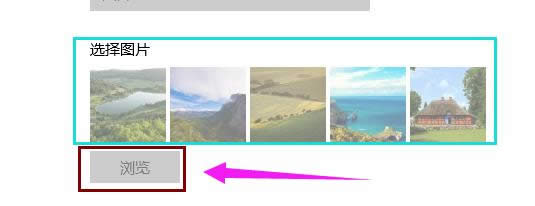
文章插图
【本图文详细教程教你win10如何更改桌面壁纸】win10图解详情(4)
此外还可以调整壁纸和桌面的切合度

文章插图
win10图解详情(5)

文章插图
win10图解详情(6)
可以将网络上的图片下载到电脑,然后在刚才的设置页面了找到"浏览"这一项,
就可以选择电脑硬盘里的任何一张图片作为壁纸了;

文章插图
win10图解详情(7)
也可以下载壁纸软件,如搜狗壁纸软件,在那里可以找到各种各样的壁纸,还可以搜索 。

文章插图
win10图解详情(8)
以上就是更换win10桌面壁纸的操作教程了,有需要的网友可以看看该教程 。
推荐阅读
- 本图文详细教程教你win10无法打开应用商店
- 本图文详细教程教你win10注册表怎样打开
- 本图文详细教程教你win10卡怎样办
- 本图文详细教程教你安装win10浏览版
- windows10企业版激活密钥最新推荐
- win10 序列号最新推荐
- 本图文详细教程教你win10如何更新显卡驱动
- 本图文详细教程教你win10如何关闭防火墙
- 本图文详细教程教你win10如何增加虚拟内存










